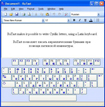RuTast 2.1.4.8
Hiện nay, số du học sinh Việt Nam tại Nga khá đông, nhiều ngành làm việc cũng cần đến tiếng Nga nhất là các ngành dầu khí với viện dầu khí ở Hà Nội, Vũng Tàu, TP. Hồ Chí Minh, công ty dầu khí Vietsovpetro,… Và để gõ tiếng Nga thì bạn phải có bàn phím tiếng Nga nhưng ở Việt Nam rất hiếm và giá cũng khác mắc. Công cụ RuTast sẽ giúp bạn biến chiếc bàn phím bình thường thành chiếc bàn phím tiếng Nga đúng chuẩn. RuTast có thể giúp bạn chuyển chiếc bàn phím bình thường thành dạng bàn phím chuyên dùng để gõ tiếng Nga.
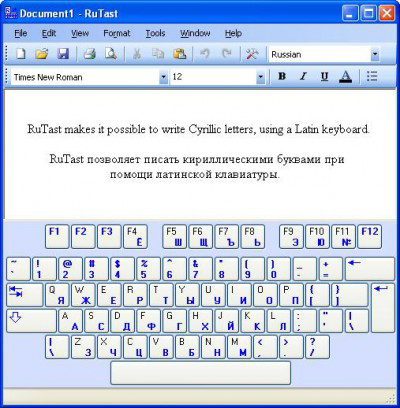
Sau khi cài đặt xong, bạn hãy vào Start > All Programs > RuTast > RuTast để mở chương trình lên.
Bây giờ, để gõ tiếng Nga thì bạn nhấn phím F12 cho đến khi bảng chữ trong thanh công cụ hiện lên chữ Russian là được. Hoặc bạn cũng có thể nhấn chọn lên biểu tượng ▼ trong thanh công cụ rồi chọn mục Russian để chuyển bàn phím tiếng Anh sang bàn phím tiếng Nga. Tiếp theo, bạn chỉ đơn giản ghi các chữ trong bảng chữ cái lên những mảnh giấy vuông (bằng kích thước của bàn phím) rồi dán đè lên mặt bàn phím của mình (bạn có thể dán băng keo trong đè lên trên mặt giấy để tránh làm bay màu mực khi sử dụng bàn phím lâu). Cuối cùng, bạn đã có một bàn phím tiếng Nga hoàn chỉnh được “chế biến” từ bàn phím thường.
Ngoài việc hỗ trợ gõ tiếng Nga, công cụ RuTast còn hỗ trợ quản lý bàn phím rõ tiếng Việt và tiếng Anh cùng các bàn phím của những ngôn ngữ khác mà bạn cài vào máy tính. Để chuyển đổi giữa các bàn phím, bạn nhấn phím F12 liên tục cho đến khi tên bàn phím ấy hiện ra trong thanh công cụ. Ngoài ra, với mỗi loại bàn phím thường có 2 kiểu, một là dạng chuẩn dùng cho các bàn phím phổ thông và một là loại bàn phím đặc biệt Phonetic, muốn sử dụng dạng bàn phím nào, bạn hãy vào Tools > Toogle Standard/Phonetic, mỗi lần như thế bàn phím sẽ chuyển sang dạng chuẩn hoặc dạng Phonetic luân phiên nhau. Một lưu ý là nội dung văn bản gõ bằng tiếng Nga chỉ hiển thị trong cửa sổ của RuTast mà thôi, nghĩa là bạn phải gõ những thứ mình cần trong RuTast trước rồi mới có thể copy sang các chương trình soạn thảo văn bản khác.
Theo XHTT
Câu hỏi thường gặp
RuTast là một công cụ giúp biến chiếc bàn phím bình thường thành bàn phím tiếng Nga đúng chuẩn, hỗ trợ gõ tiếng Nga trên máy tính mà không cần mua bàn phím tiếng Nga đắt tiền.
Bạn hãy vào Start > All Programs > RuTast > RuTast để mở chương trình lên.
Bạn nhấn phím F12 cho đến khi bảng chữ trong thanh công cụ hiện lên chữ Russian hoặc chọn biểu tượng ▼ trong thanh công cụ rồi chọn mục Russian.
Bạn có thể ghi các chữ trong bảng chữ cái tiếng Nga lên mảnh giấy vuông có kích thước bằng bàn phím rồi dán đè lên mặt bàn phím của mình, có thể dùng băng keo trong để giữ giấy lâu bền.
Ngoài việc hỗ trợ gõ tiếng Nga, RuTast còn hỗ trợ quản lý bàn phím rõ tiếng Việt và tiếng Anh cùng các bàn phím của những ngôn ngữ khác được cài vào máy tính.
Bạn nhấn phím F12 liên tục cho đến khi tên bàn phím bạn muốn sử dụng hiện ra trong thanh công cụ.
Mỗi loại bàn phím có 2 kiểu: dạng chuẩn và dạng Phonetic. Bạn vào Tools > Toogle Standard/Phonetic để chuyển đổi qua lại giữa hai dạng bàn phím này.
Nội dung văn bản gõ bằng tiếng Nga chỉ hiển thị trong cửa sổ của RuTast. Bạn cần gõ xong trong RuTast rồi mới có thể copy sang các chương trình soạn thảo khác.
Bàn phím tiếng Nga ở Việt Nam rất hiếm và giá cũng khá mắc, trong khi RuTast giúp bạn biến bàn phím bình thường thành bàn phím tiếng Nga chuẩn một cách dễ dàng và tiết kiệm.
- Phát hành:
- Sử dụng: Dùng thử
- Dung lượng: 560 KB
- Lượt xem: 8.632
- Lượt tải: 8.542
- Ngày:
- Yêu cầu: Windows 98/Me/2000/XP/Vista/NT